php小编草莓为您介绍,谷歌浏览器是一款性能出色、受欢迎的浏览器。但随着时间推移,浏览器缓存会逐渐积累,影响浏览器的速度和性能。为了保持浏览器的流畅运行,清理缓存是必不可少的。接下来,我们将介绍如何清理谷歌浏览器缓存,让您的浏览器更加高效!
1、首先我们点击【设置】,如下图所示。
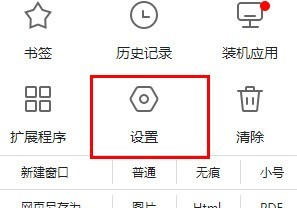
2、然后点击右侧下方的【高级】,如下图所示。
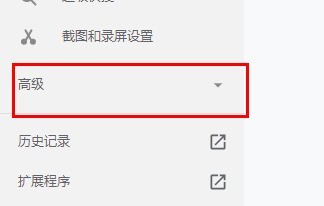
3、选择【隐私设置和安全性】,如下图所示。
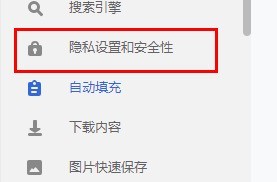
4、接着选择【清除浏览数据】,如下图所示。
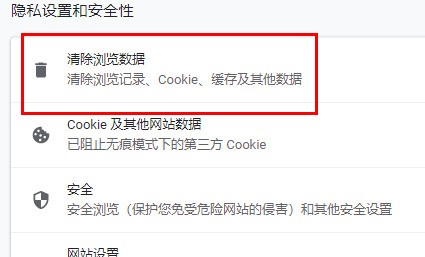
5、将三项全部打上勾,如下图所示。
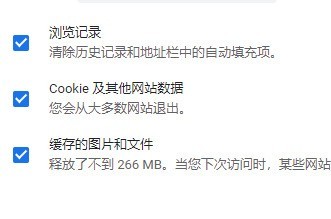
6、最后点击【清除数据】就可以完美的清除了,如下图所示。
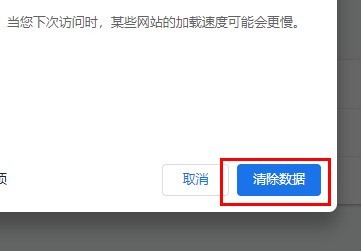
以上是谷歌浏览器怎么清理缓存_谷歌浏览器清理缓存的方法的详细内容。更多信息请关注PHP中文网其他相关文章!




